Cara tutorial Install Compiz Setting Manager plugin extra di Ubuntu
13.04/12.10/12.04 - Linux adalah sistem operasi Opensource yang gratis
dan bisa di kembangkan. Pada linux Anda akan mendapati berbagai macam
efek desktop yang sangat keren dan menawan yang bisa kita konfigurasi
beberapa animasi cantik melalui pengaturan compiz plugin extra.
Namun Setelah saya melakukan instalasi ubuntu 13.04 Raring Ringtail, hal itu tidak ada. compiz setting manager tidak tersedia disini. Saya bingung kenapa hal itu di tiadakan. Padahal saya sangat menyukai dengan efek-efek animasi desktop yang keren tersebut, Seperti efek Burn, Efek Water, Desktop Cube, dan yang lainnya. Entah apa yang membuat ubuntu 13.04 tidak memiliki Compiz pada instalasi bawaan.
Namun hal itu dapat di atasi dengan mengintall Compiz plugin extra secara manual. Jika pada ubuntu versi lama compiz sudah tersedia. Pada ubuntu 13.04 kita harus menginstall sendiri jika kita ingin mendapatkannya. Dan saya akan memberikan panduan tutorial untuk Anda mengenai hal ini.
Dengan mengikuti langkah di bawah ini, Akan mengatasi masalah tentang tidak adanya efek animasi keren di ubuntu versi terbaru. Dan setelah compiz terpasang di ubuntu terbaru ini. Maka Anda akan dapat mengatur kembali beberapa pengaturan efek animasi pada Compiz Setting manager.
Cara Install Compiz Setting Manager Extra Plugin di Ubuntu 13.10/13.04/12.10/12.04Namun Setelah saya melakukan instalasi ubuntu 13.04 Raring Ringtail, hal itu tidak ada. compiz setting manager tidak tersedia disini. Saya bingung kenapa hal itu di tiadakan. Padahal saya sangat menyukai dengan efek-efek animasi desktop yang keren tersebut, Seperti efek Burn, Efek Water, Desktop Cube, dan yang lainnya. Entah apa yang membuat ubuntu 13.04 tidak memiliki Compiz pada instalasi bawaan.
Namun hal itu dapat di atasi dengan mengintall Compiz plugin extra secara manual. Jika pada ubuntu versi lama compiz sudah tersedia. Pada ubuntu 13.04 kita harus menginstall sendiri jika kita ingin mendapatkannya. Dan saya akan memberikan panduan tutorial untuk Anda mengenai hal ini.
Dengan mengikuti langkah di bawah ini, Akan mengatasi masalah tentang tidak adanya efek animasi keren di ubuntu versi terbaru. Dan setelah compiz terpasang di ubuntu terbaru ini. Maka Anda akan dapat mengatur kembali beberapa pengaturan efek animasi pada Compiz Setting manager.
Mengistall Compiz di ubuntu dapat dilakukan dengan beberapa cara, namun saya akan memberikan cara yang paling mudah dilakukan, yaitu menginstall compiz melalui terminal. Karena melalui terminal kita hanya perlu menggunakan peritah untuk mengistalnya.
Namun yang perlu di perhatikan Adalah koneksi jaringan ubuntu kamu sudah harus tersambung dengan internet. Anda dapat menggunakan jaringan Wifi atau menggunakan modem di ubuntu kamu. Baca selengkapnya disini cara menyambungkan koneksi internet modem di linux Ubuntu.
Jika ubuntu sudah tersambungkan dengan koneksi internet, kita lanjutkan langkah berikutnya untuk menginstall Compiz Setting manager. Berikut cara install compiz setting manager di ubuntu melalui terminal.
Jalankan terminal Ubuntu (Ctrl + Alt + T).
Gunakan perintah berikut untuk menginstall compiz.
sudo apt-get install compizconfig-settings-manager compiz-plugins-extraProcessing..
Jika muncul konfirmasi Do you want to continue [Y/n]? tekan tombol Y untuk melanjutkan. Setelah itu ubuntu akan melakukan proses mendownload paket yang dibutuhkan untuk instalasi.
Tunggu hingga proses mengunduh selesai dan secara otomatis akan sekaligus menginstall paket compiz yang telah diunduh. Dan Compiz sudah terinstall di ubuntu Anda!
Sekarang buka Compiz Setting Manager untuk melakukan beberapa pengaturan yang Anda inginkan.
Dan ini adalah beberapa percobaan untuk mengaktifkan beberapa efek yang saya lakukan.
Wobbly Windows Effect
Hasilnya seperti gambari dibawah ini. ketika windows di lakukan drag ke sisi lain, maka window akan bergoyang lembek mirip seperti jelly. dan saya sangat menyukai efek ini.
Water Effect - Efek air yang menetes di desktop ubuntu Anda, mirip seperti tetesan gerimis hujan. Keren sekali!
Dan Anda dapat melakukan pengaturan efek keren yang lainnya. Dan menginstall Compiz setting manager di ubuntu telah berhasil. Selamat
Sumber : http://www.caratutorial.com



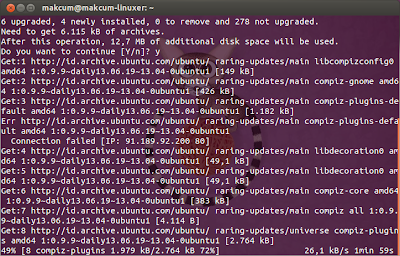
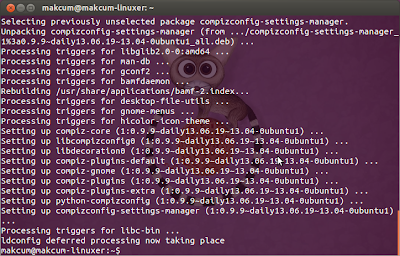
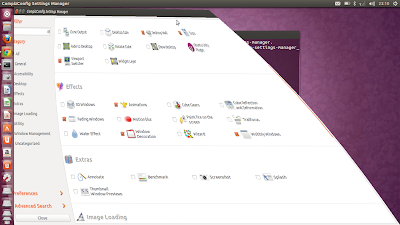
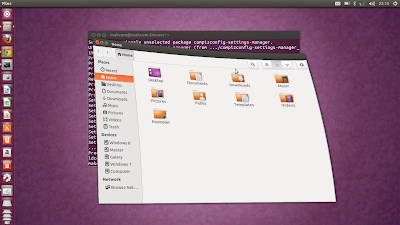
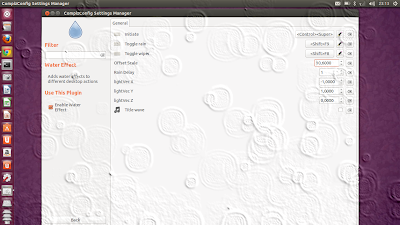
waah makasih min sudah share, bermanfaat sekali...
ReplyDeleteblower infrared